In der Prozessautomation werden seit langem 0-10V Spannungs- bzw. 0-20mA Stromschnittstellen verwendet. Beide sind analoge Einheitsschnittstellen, die mit verschobenem Nullpunkt also 2-10V bzw. 4-20mA auch Kabelbruch erkennen können.
Seit Version 2.11 hat der SCH.E.I.D.L Energy Controller auch die Möglichkeit Sensoren über 10V Eingänge zu erkennen.
Fibaro Smart Implant FGBS-222
Dieser kleine Funk-Adapter ist eine sehr flexible Schnittstelle mit mehreren Eingänge und Anschlußvarianten. Dabei ist die Masse der angeschlossenen Sensoren galvanisch von der Masse des Controllers und anderer Funk-Adapter getrennt. Er benötigt zum Betrieb eine angesteckte Funk-Erweiterung am Controller.

Am SCH.E.I.D.L Energy Controller werden folgende Eingänge unterstützt:
(Die benötigten Sensoren sind nicht im Lieferumfang und müssen separat bezogen werden)
- 1x analog 0-10V
- 1x digitaler Status ein/aus
- 1x digitaler Temperatursensor DS18B20 oder alternativ
1x digitaler Klimasensor (Luftfeuchte & Temperatur) DHT-22
Anschlussvariante: Analogsensor + Statuskontakt
Der Analogsensor wird mit seinem 0-10V Ausgang an die gelbe Ader angeschlossen.
Der Kontakt schaltet die Versorgungsspannung von der roten auf die grünen Ader.
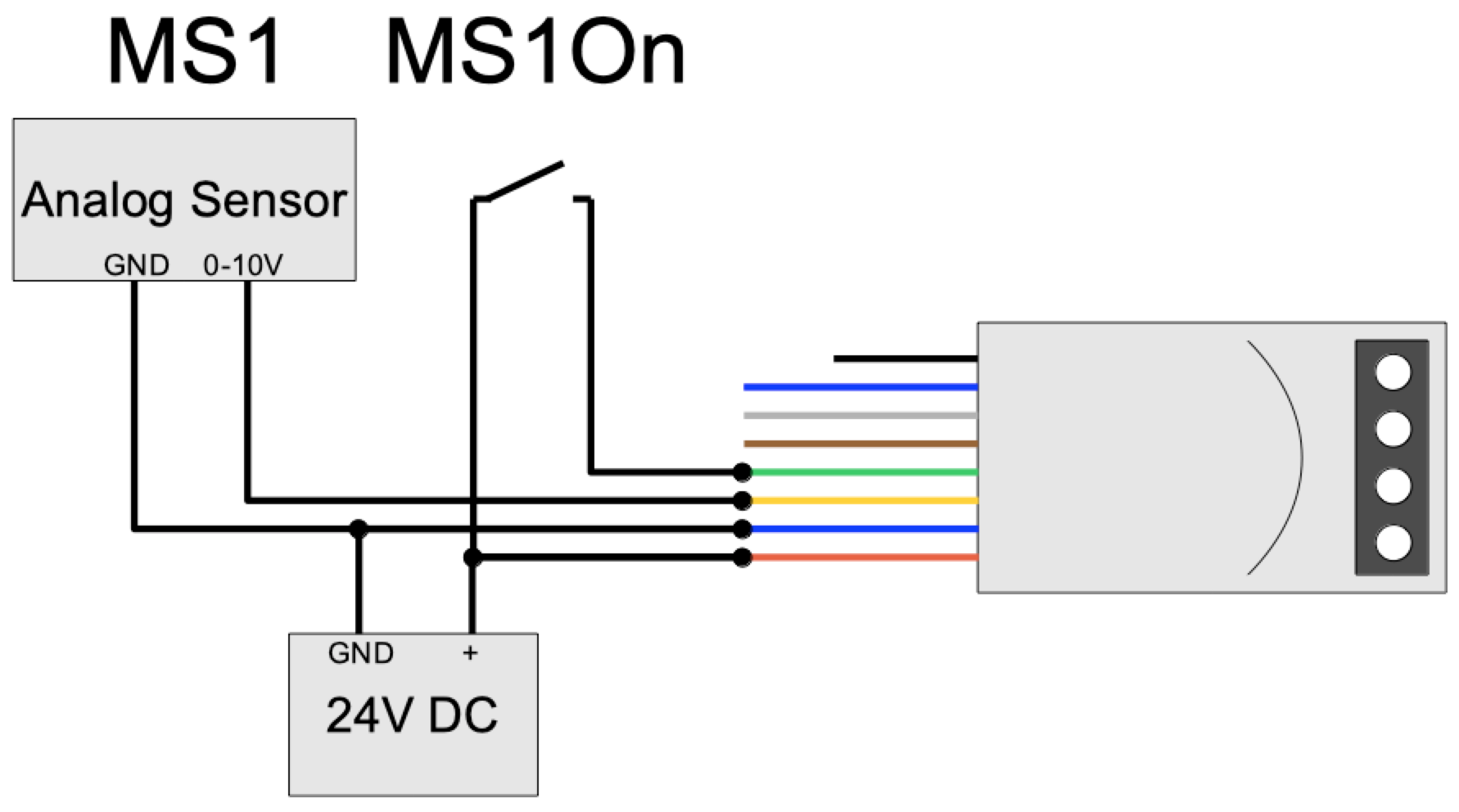
Nach dem Anlernen entstehen folgende Datenpunkte:
- MS1: Der analoge Sensor 0-10V in einer Darstellung 0-100%
- MS1On: "Betrieb" für den Kontakt mit einer Darstellung 0 / 1
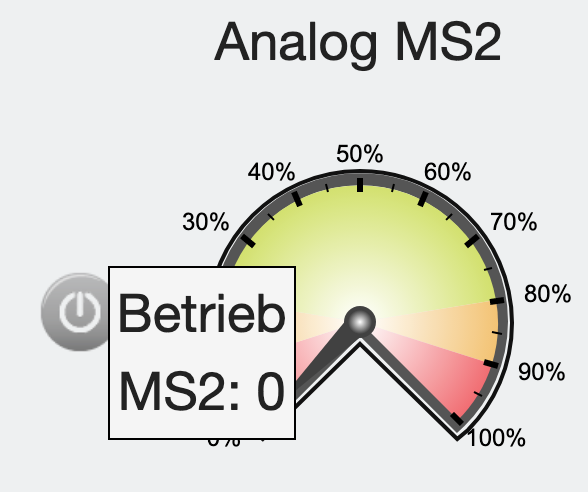
Anschlussvariante: externer Klimasensor
Wahlweise kann zusätzlich zu den Eingängen noch ein externer Klimasensor angeschlossen werden. Dies erfolgt über die Adern blau, weiss und braun.
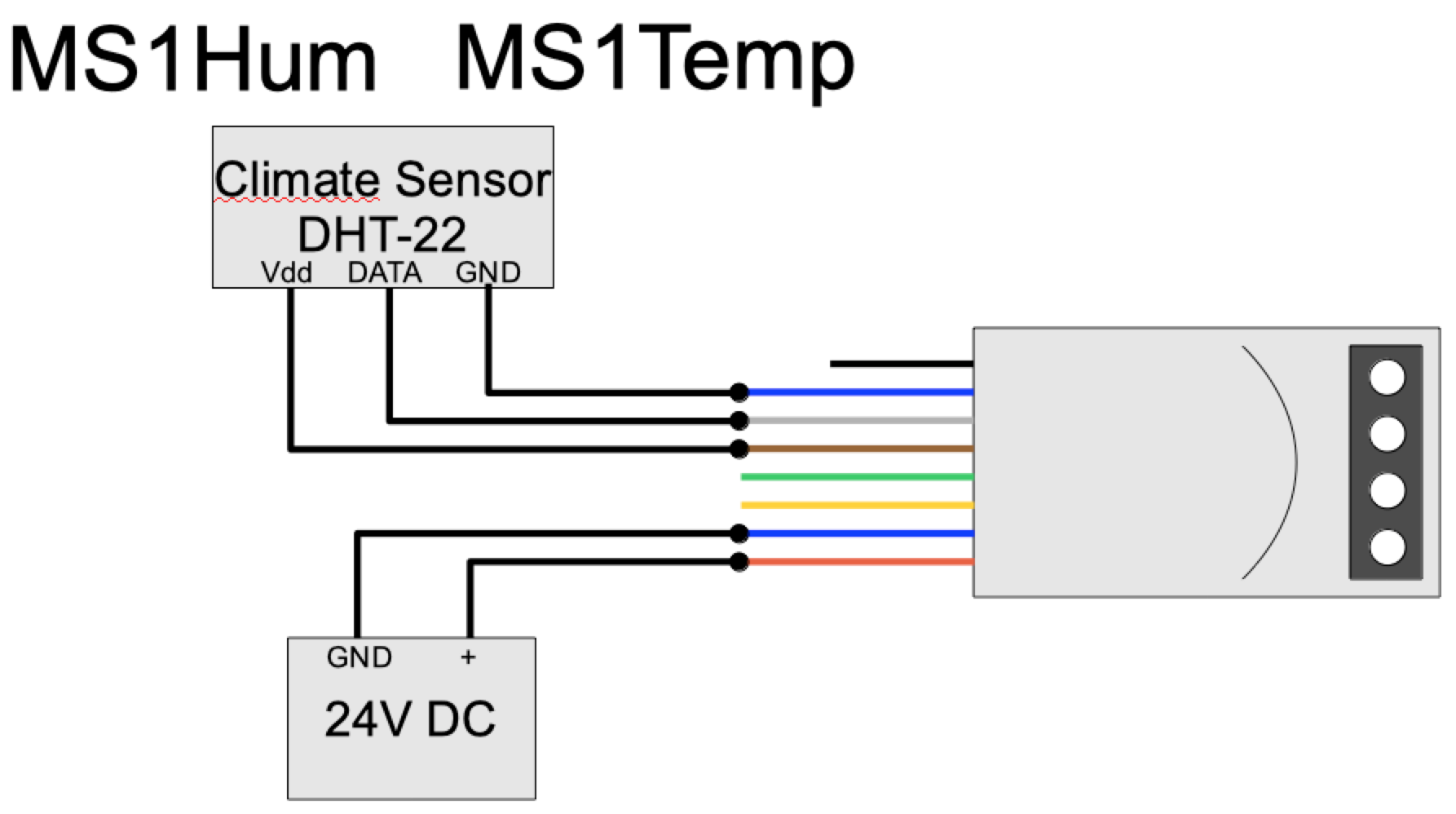
Der DHT-22 Sensor muß vor dem Anlernen mit dem FBGS-222 verbunden sein. Nach dem Anlernen entstehen folgende Datenpunkte:
- MS1: Der analoge Sensor 0-10V in einer Darstellung 0-100%
- MS1On: "Betrieb" für den Kontakt mit einer Darstellung 0 / 1
- MS1Hum: Luftfeuchte 0-100%rH
- MS1Temp: Lufttemperatur -40 bis +80°C
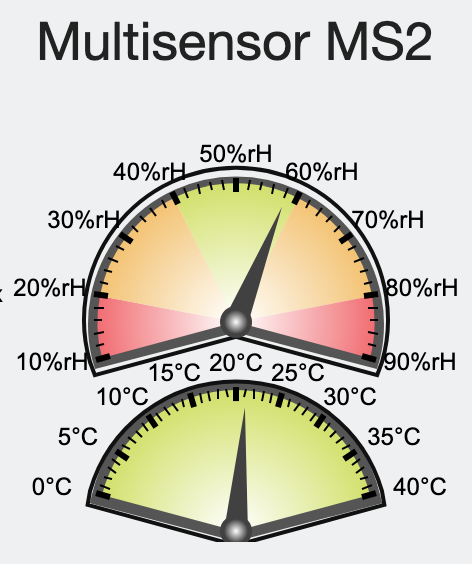
Anschlussvariante: externer Temperatursensor
Wahlweise kann zusätzlich zu den Eingängen noch ein externer Temperatursensor DS18B20 angeschlossen werden. Dieser Sensor ist sehr klein und erlaubt Messung von Lufttemperatur, Flüssigkeiten oder als Anlegefühler auch an Rohren. Der SCH.E.I.D.L V2A-Temperaturfühler in Edelstahlhülse mit robustem Silikonkabel enthält einen solchen DS18B20 Sensor.
Der Anschluß erfolgt über die Adern blau, weiss und braun.
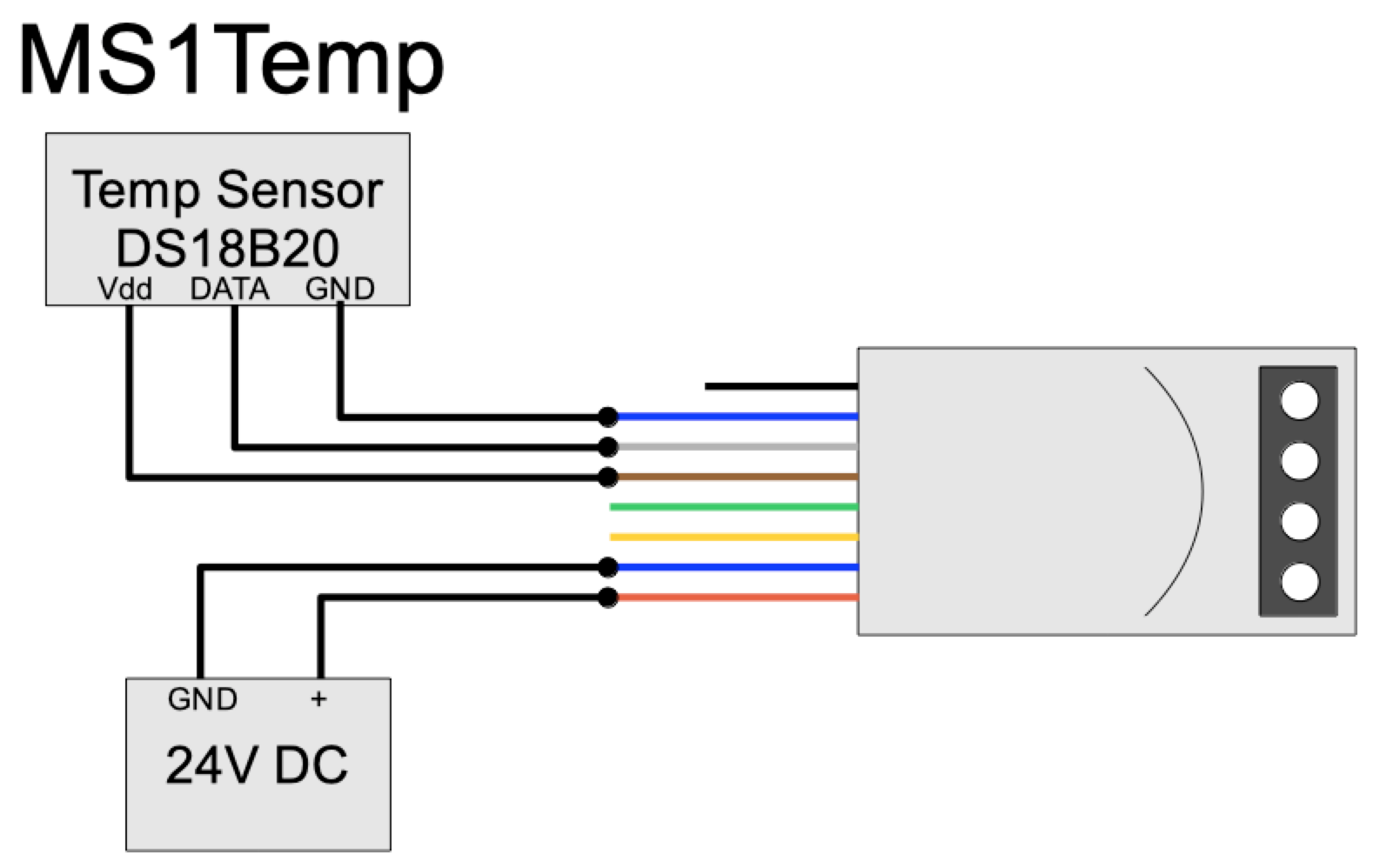
Der DS18B20 Sensor muß vor dem Anlernen mit dem FBGS-222 verbunden sein. Nach dem Anlernen entstehen folgende Datenpunkte:
- MS1: Der analoge Sensor 0-10V mit beliebigen Messbereich und Einheit
- MS1On: "Betrieb" für den Kontakt mit einer Darstellung 0 / 1
- MS1Temp: Temperatur -40 bis +125°C
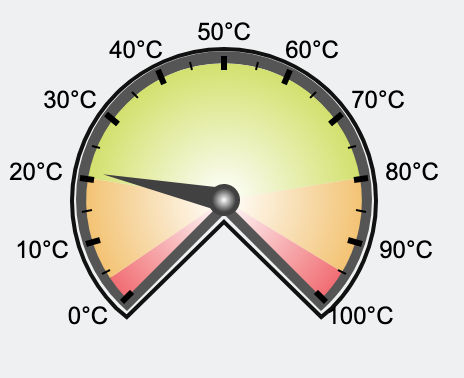
Warum wird der interne Temperatursensor im FGBS-222 nicht unterstützt?
Der interne Sensor ist im Gehäuse und somit der Erwärmung durch die Versorgungsspannung voll ausgesetzt. Er misst deshalb 5...10°C über der echten Umgebungstemperatur, schwankend von den Luftverhältnissen und der Stromaufnahme. Der interne Sensor ist somit für eine Messung unbrauchbar - nutzen Sie den externen Sensor mit >100mm Abstand vom Gehäuse und Sie erhalten genaue Messwerte auf ±0,5°C genau.
Installieren eines 0-10V Sensors über den Fibaro 222 Funk Adapter
- Sollte dies Ihr erster Funk-Sensor oder Funk-Adapter am Controller sein, stecken Sie die Funk-Erweiterung in die USB-Buchse des Controllers
- Schließen Sie bei Bedarf einen digitalen Temperatursensor DS18B20 oder Klimasensor DHT22 an den Fibaro 222 entsprechend der Schaltung oben an
- Schließen Sie bei Bedarf den analogen 0-10V Sensor an den Fibaro 222 entsprechend der Schaltung oben an
- Schließen Sie bei Bedarf den Kontakt für die Betriebsmeldung an den Fibaro 222 entsprechend der Schaltung oben an
- Schließen Sie die Versorgungsspannung 12-24V an den Fibaro 222 entsprechend der Schaltung oben an
- Starten Sie am Controller das Anlernen neuer Funksensoren
Einstellungen → Sensor Datenpunkte → Anlernen Funksensor
→ Der LED an der Funkantenne blinkt jetzt blau - Drücken Sie 3x schnell hintereinander auf den Taster am FGBS-222 (mittig auf das Gehäuse)
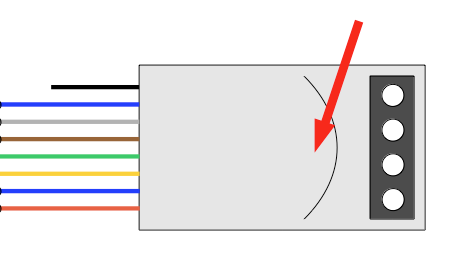
→ Der LED an der Funkantenne und im FGBS-222 flackert schnell
→ Die Instrumente erscheinen am Controller, der analoge Sensor wird mit 0% bis 100% angezeigt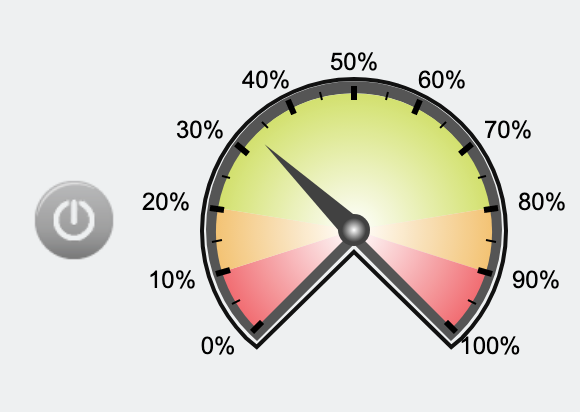
- Wenn Sie die Einheit und den Messbereich im Datenlogger an den Sensor anpassen möchten:
Einstellungen → Sensor Datenpunkte → Experten Ansicht: keine → wählen Sie den neuen angelernten Datenpunkt
- Stellen Sie die Einheit von "%" auf die Messgröße des Sensors also z.B. "Lux"
- Stellen Sie den Eingangsbereich auf die Ausgangsspannung des Sensors, meist 0V bis 10V
- Stellen Sie den Messbereich auf den Sensor ein, also z.B. 0-130000 Lux bei einem Tageslichtsensor - Wenn der Messbereich stark verändert wurde, macht es Sinn auch die Skalen der Instrumente und Diagramme entsprechend zu erweitern:
Einstellungen → Seiten Anzeigen → jeweilige Seite auswählen → Experten Ansicht: Skala → Endwerte anpassen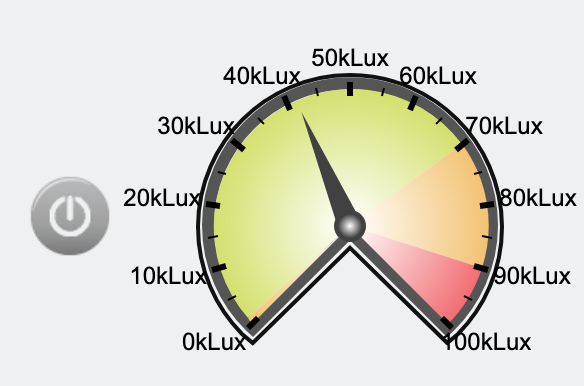
Fibaro RGBM Controller FGRGBW-442
Dieser Funk-Adapter erlaubt den Anschluß von bis zu 4 analogen 0-10V Sensoren. Dabei ist die Masse der angeschlossenen Sensoren galvanisch von der Masse des Controllers und anderer Funk-Adapter getrennt. Er ist so konstruiert das er in einer Unterputz-Dose Platz findet. Er benötigt zum Betrieb eine angesteckte Funk-Erweiterung am Controller.

Am SCH.E.I.D.L Energy Controller werden folgende Eingänge unterstützt:
(Die eigentlichen Sensoren mit 0-10V Ausgang sind nicht im Lieferumfang und müssen separat bezogen werden)
- 4x analog 0-10V
Anschluß
Die Analogsensoren werden mit den 0-10V Ausgängen an IN 1 bis IN 4 mit gemeinsamer Masse GND angeschlossen. Zusätzlich ist ein Netzteil mit 12V bis 24V nötig.
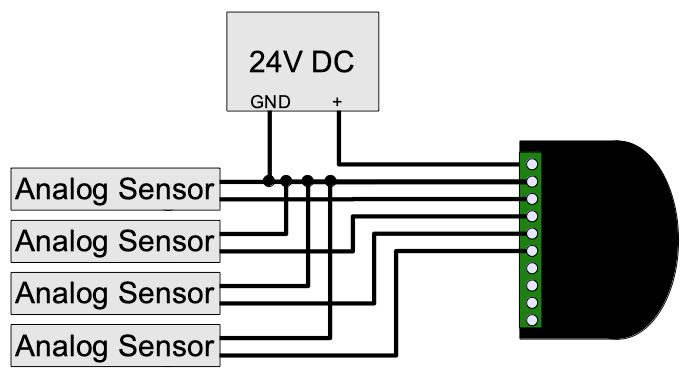
Nach dem Anlernen entstehen folgende Datenpunkte:
- MS1In1: Der 1. analoge Sensor 0-10V mit einstellbarem Messbereich und Einheit
- MS1In2: Der 2. analoge Sensor 0-10V mit einstellbarem Messbereich und Einheit
- MS1In3: Der 3. analoge Sensor 0-10V mit einstellbarem Messbereich und Einheit
- MS1In4: Der 4. analoge Sensor 0-10V mit einstellbarem Messbereich und Einheit
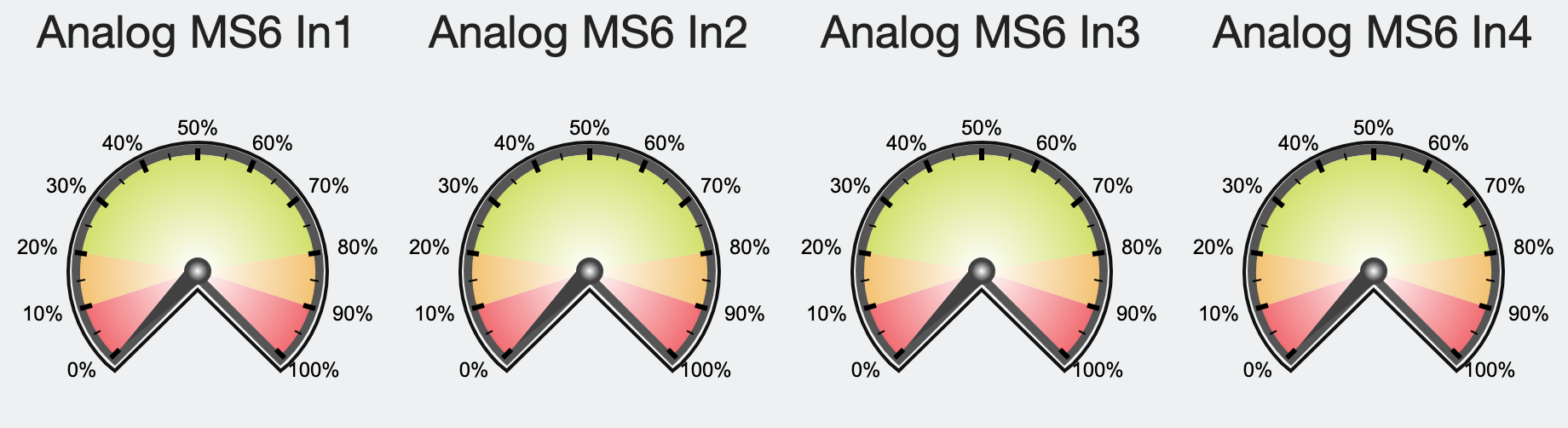
Installieren von 0-10V Sensoren über den Fibaro 442 Funk Adapter
- Sollte dies Ihr erster Funk-Sensor oder Funk-Adapter am Controller sein, stecken Sie die Funk-Erweiterung in die USB-Buchse des Controllers
- Schließen Sie 1 bis 4 analoge 0-10V Sensoren an den Fibaro 442 entsprechend der Schaltung oben an
- Schließen Sie die Versorgungsspannung 12-24V an den Funk-Adapter an
- Starten Sie am Controller das Anlernen neuer Funksensoren
Einstellungen → Sensor Datenpunkte → Anlernen Funksensor
→ Der LED an der Funkantenne blinkt jetzt blau - Drücken Sie 3x schnell hintereinander auf den Taster am FGBS-442 (in einer tiefen Versenkung rechts unten)
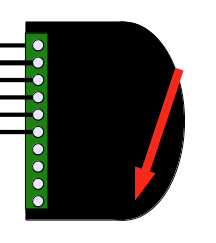
→ Der LED an der Funkantenne und im FGBS-442 flackert schnell
→ Die Instrumente erscheinen am Controller, die analogen Sensoren werden im Bereich 0% bis 100% angezeigt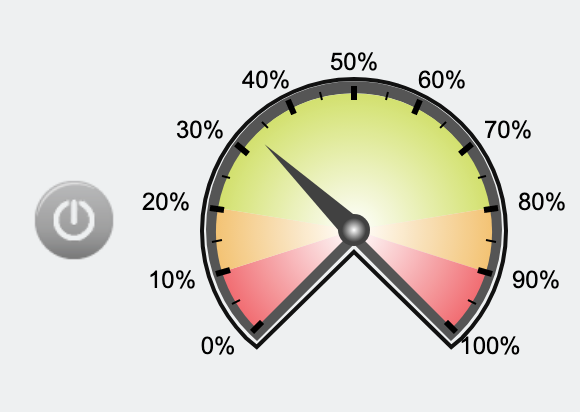
- Wenn Sie die Einheit und den Messbereich im Datenlogger an die physikalische Messgröße des Sensors anpassen möchten:
Einstellungen → Sensor Datenpunkte → Experten Ansicht: keine → wählen Sie den neuen angelernten Datenpunkt
- Stellen Sie die Einheit von "%" auf die physikalische Messgröße des Sensors also z.B. "Lux", "bar", "°C"
- Stellen Sie den Eingangsbereich der Schnittstelle auf die Ausgangsspannung des Sensors ein, meist 0V bis 10V, es gibt aber auch Sensoren die nur z.B. 0V bis 5V ausgeben
- Stellen Sie den Messbereich auf den Sensor ein, also z.B. 0-130000 Lux bei einem Tageslichtsensor oder 1-3bar bei einem Drucksensor - Wenn der Messbereich stark verändert wurde, macht es Sinn auch die Skalen der Instrumente und Diagramme entsprechend zu erweitern:
Einstellungen → Seiten Anzeigen → jeweilige Seite auswählen → Experten Ansicht: Skala → Endwerte anpassen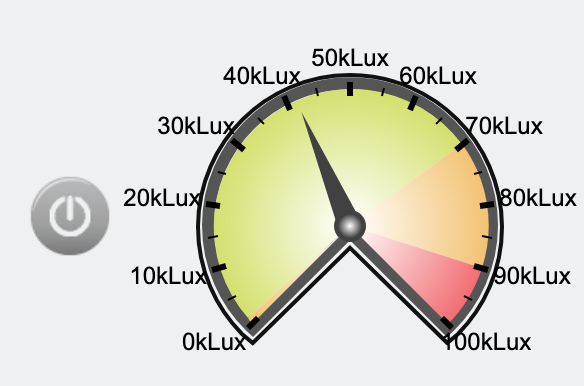

0 Kommentare